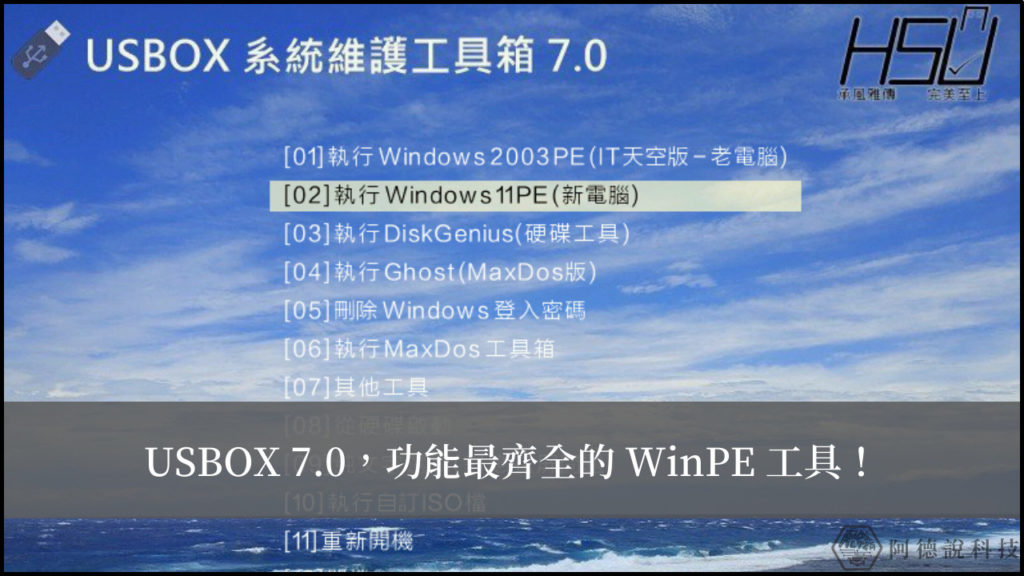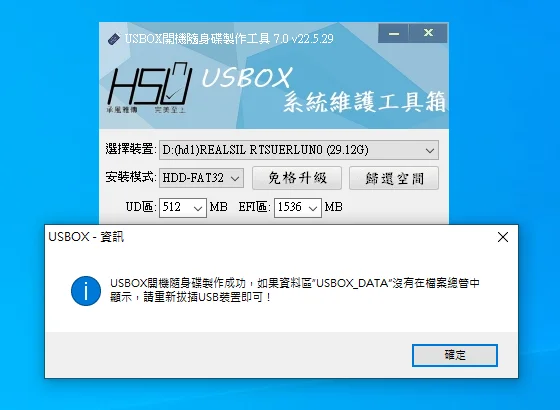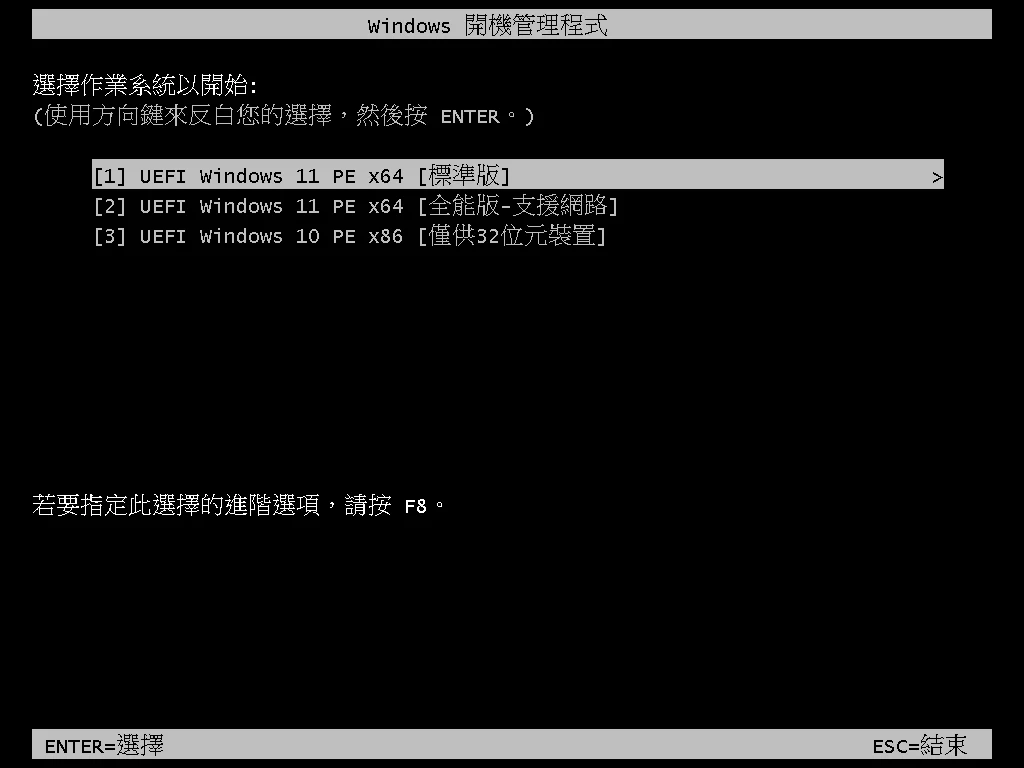之前曾經介紹過「USBOX 6.0」WinPE 系統維護工具箱,是一套由台灣神人所開發建立的系統維護工具箱(WinPE 環境),除了有非常親切的繁體中文介面外,作者大約每半年就會更新一版,讓這套工具維持在最新的階段,確保在任何新硬體上都可以正常使用。
作者在近期更新並釋出「USBOX 7.0」,除了加入 Alder Lake 的支援外,還更新了不少工具軟體,讓許多死忠粉絲都為之興奮,如果你也喜歡用這套 WinPE 工具,千萬不能錯過今天的介紹文章!
USBOX 7.0 是什麼?
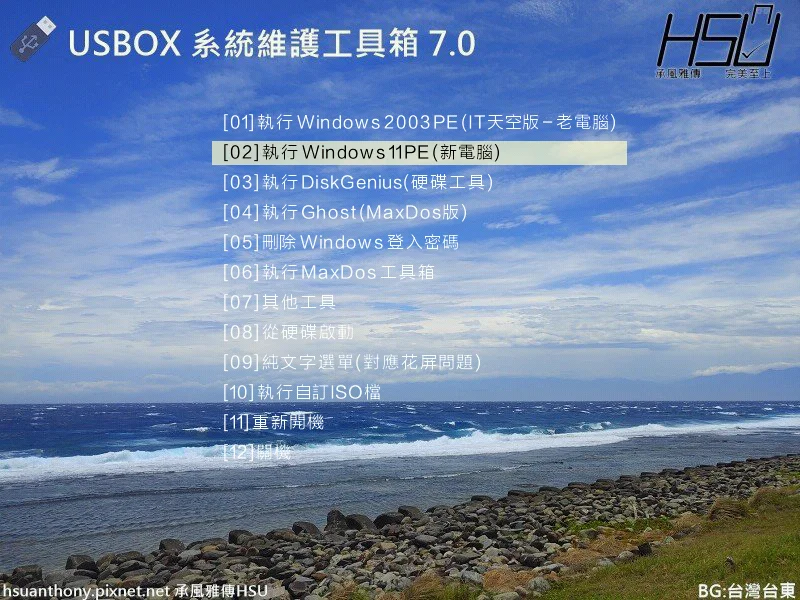
USBOX 是一套 WinPE 系統救援工具,作者是「承風雅傳 HSU」,根據網路上所查詢到的資料,作者從國中二年級就開始研究與製作 WinPE 相關工具,且也在機器人相關領域有所貢獻,在許多機器人相關比賽都可以看到他以選手或裁判現身,真可謂是百年難得一件的人才!
USBOX 所提供的 WinPE 救援環境包含眾多的工具可以使用,支援 NVMe SSD、VMD、CSM/UEFI BIOS 雙啟動,對於電腦工程師或是需要維修救援電腦的人來說,是非常好用的工具!
更新與新增內容
根據作者的部落格,這次主要有以下更新與新增:
- [更新] 更新Win11 PE內核至 21H2 (22000.708) (2022/5/24版)
- [新增] TPM Bypass,於PE中執行原版Win 11安裝程式,自動繞過TPM與Secure Boot等限制
- [新增] 原生支持Ventoy,將ISO檔案直接拉進去即可,開機自動掛載,不必再複製檔案與ISO.flag (Ventoy Compatible)
- [新增] DriveIndex驅動安裝工具(基於PECMD),可自隨身碟或離線系統提取驅動為PE安裝驅動
- [修正] 使用CoolEjectUSB取代原生USB退出功能
- [新增] 桌布自定義功能,將wallpaper.jpg放在USBOX_MYTOOLS資料夾下即可
- [修正] Win11 PE暫時僅BitLocker解鎖功能
- [修正] 網路共用的一些Bug
- [修正] 修復Windows原版安裝程式異常 (因miniNT註冊表移除導致安裝程式對於環境的判斷錯誤)
- [更新] 磁碟代號整理工具orderdrv 22.04.22
- [新增] Intel VMD Driver for 12th Intel CPU (v19.2.0.1003) (沒有他,12筆電會看不到硬碟)
- [新增] 磁碟控制器驅動擴充包,可與PE驅動安裝工具搭配使用
- [新增] Intel I2C, GPIO等驅動供筆電觸控板運作
- [更新] Intel NVME Driver, Samsug NVME, LSI MegaRAID Driver
- [新增] PicPick 1.8.0.2 (老版本截圖工具,輕巧簡單)
- [更新] Grub4dos-0.4.6a-2022-01-18
- [更新] AIDA64 6.70.6000
- [更新] CPU-Z 2.01
- [更新] DiskInfo 8.16.4
- [更新] Victoria(Win版MHDD) 5.37
- [更新] DiskGenius 5.4.3.1342
- [更新] 分區助手PE版 9.6
- [更新] WinNTSetup 5.2.4
- [更新] Anydesk 7.0.8
- [更新] Chrome瀏覽器 101.0.4951.67
- [更新] Imagine 1.1.4
- [更新] Fastcopy 4.1.5
- [更新] Everything 1.4.1.1015
- [更新] UltraISO 9.7.6.3829
- [更新] 程式內的分區助手命令行板更新至9.7版,以相容更新的作業系統
- [更新] 程式內的免格升級命令從刪除隱藏區檔案變成格式化隱藏區
使用教學

對於 USBOX 所包含的維修救援工具我這邊不會多做說明,因為軟體太多了,不是三言兩語可以說完,會著重在如何製作 USBOX 的開機隨身碟教學,雖然透過作者所提供的工具就可以輕鬆製作,但還是把流程寫一遍,給有需要的人參考。
另外需注意一下,因為作者寫這套程式時採用 au3 腳本語言,且涉及磁碟讀寫及登錄檔操作,防毒軟體可能會誤報,建議在製作之前,先把防毒軟體給暫時關閉,製作完成後再開啟就好。
預估時間: 10 minutes
步驟一
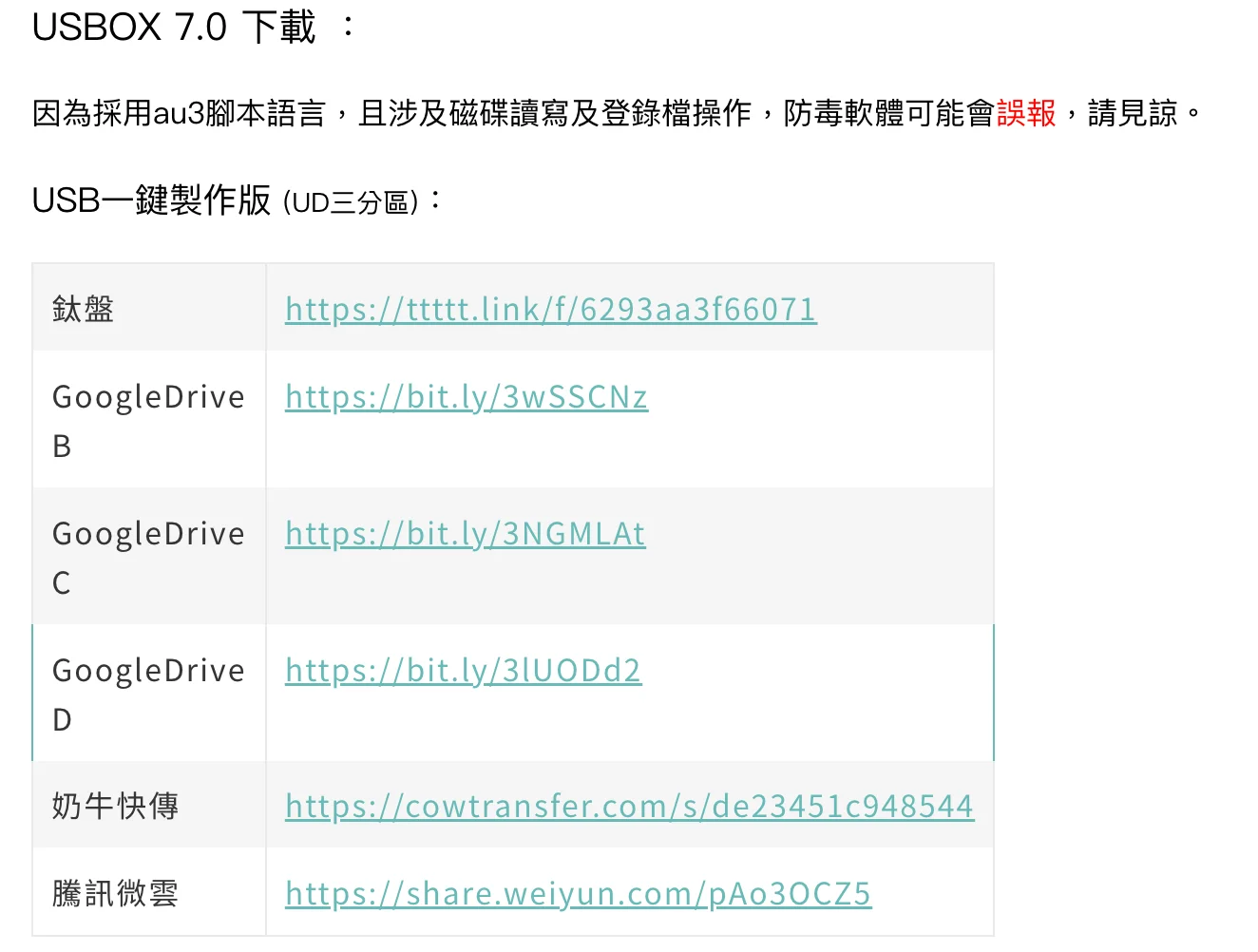
點我前往作者的部落格,在文章內中找到下載連結,這邊我會使用作者所提供的製作工具來製作 USBOX 7.0 開機隨身碟,就是「USB 一鍵製作版」。
下載完成後記得要比對以下 SHA256 檢查碼,以防下載不完全或是被竄改,畢竟 USBOX 是一套非常知名的工具,很多人想要藉著它的知名度夾雜一些病毒或廣告。
步驟二
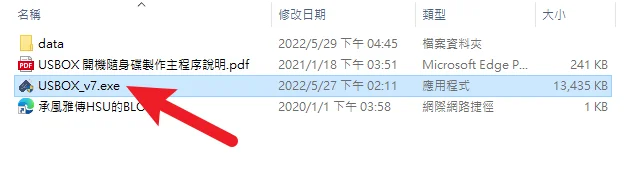
準備一支隨身碟,建議 USB 3.0 且容量 8G 以上,把隨身碟插上電腦,並把剛剛下載回來的一鍵製作工具解壓縮,並開啟製作工具。
其實作者也有在壓縮檔案內附贈說明書並附上更新紀錄,大家如果有疑惑也可以參考。
步驟三
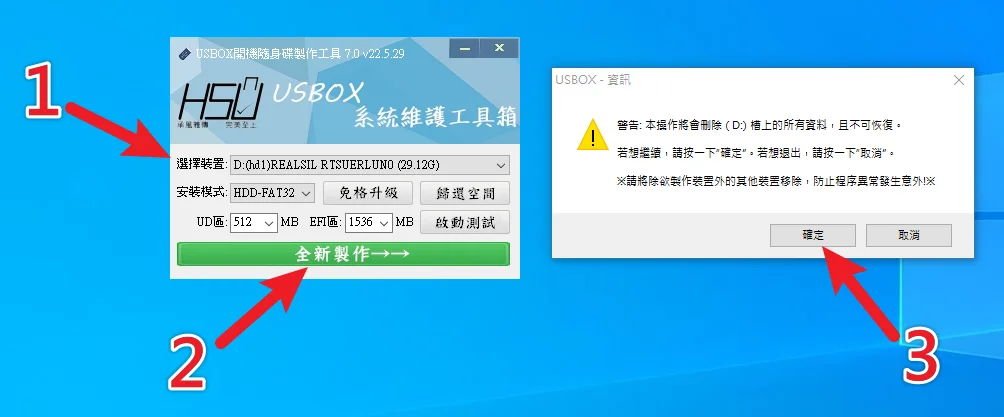
打開製作程式後,選擇所要製作的隨身碟名稱,就可以按下「全新製作」的按鈕開始製作,注意一下製作過程會清空隨身碟上所有資料,請務必把資料備份,以免救不回來。
看到下面的畫面就代表製作完成囉!
步驟四
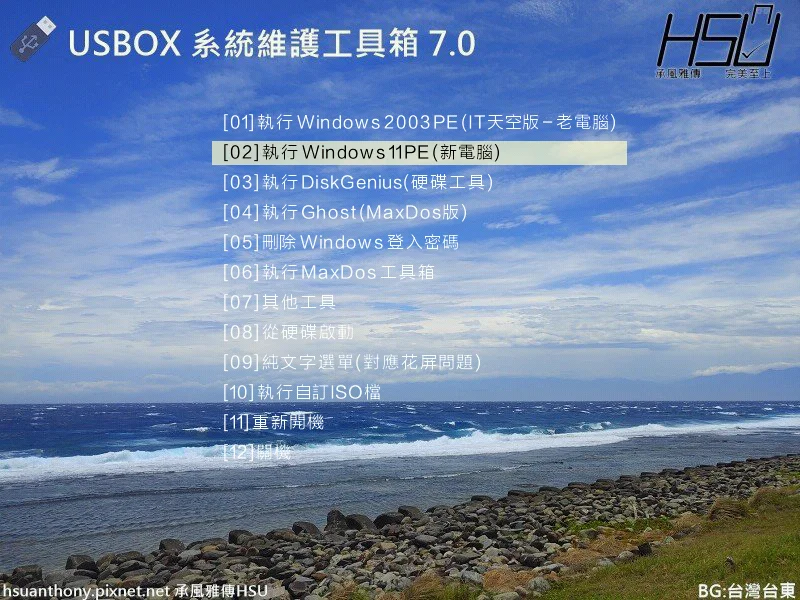
接下來用 USB 隨身碟來開機,就可以看到漂亮的選單畫面,這邊我示範選擇第二個「執行 Windows 11 PE(新電腦)」的選項,選擇之後會跳轉到下一個畫面,可以選擇不同版本的 WinPE,如下圖。
步驟五
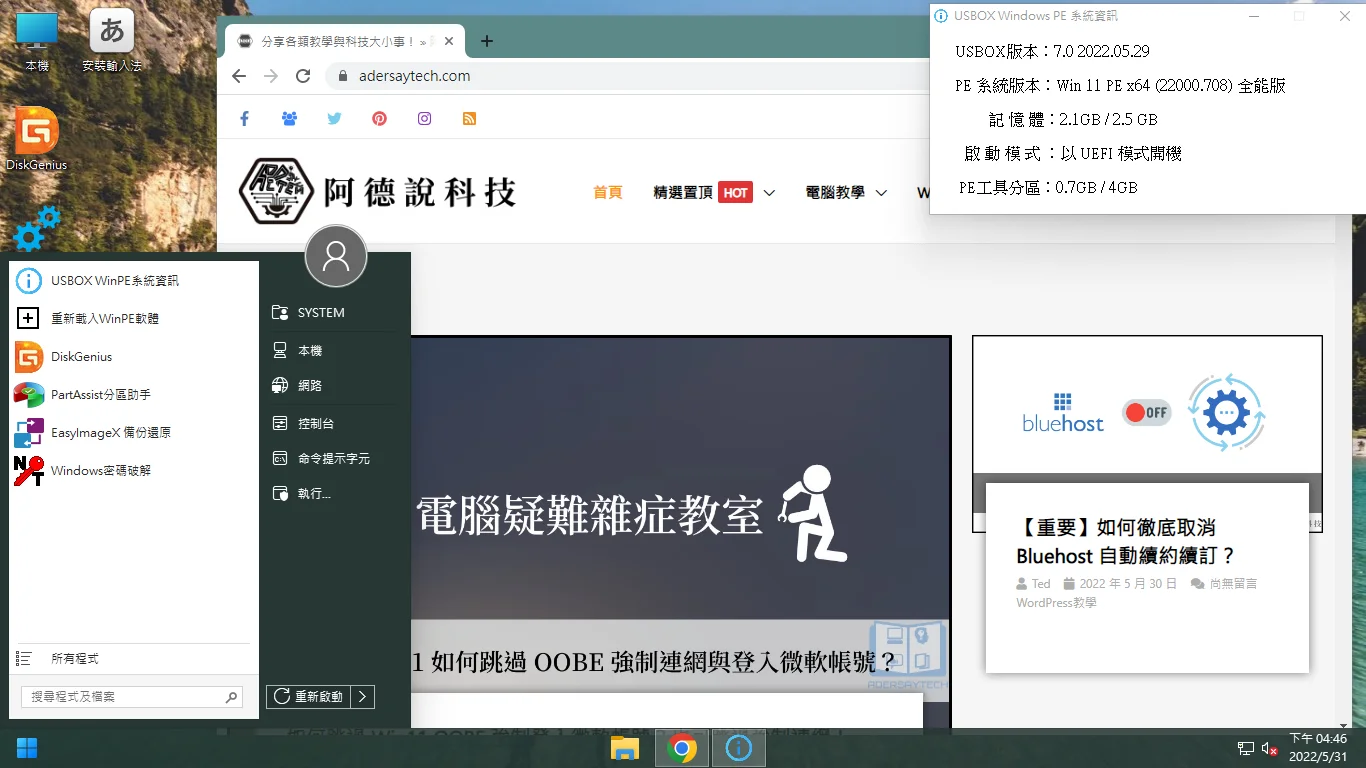
上圖範例為「全能版(支援網路),就等於一個精簡版本的系統環境,可以用來救援、重灌等作業,大功告成!
Supply:
- 承風雅傳 HSU
Tools:
- USBOX 7.0
Ventoy 整合
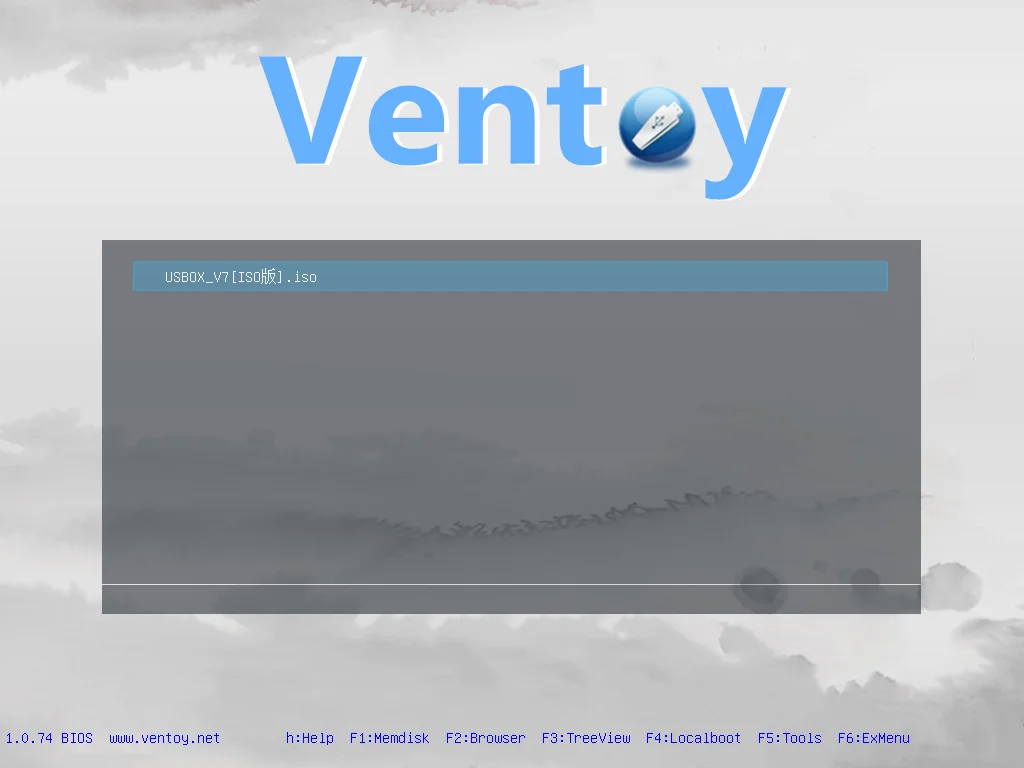
之前曾經介紹過一款多重開機隨身碟製作軟體,叫做 Ventoy,我們也可以把 USBOX 的 ISO 檔案放進去,從 7.0 開始已經原生支援 Ventoy,只要把 ISO 檔案放進去「Ventoy 所製作的隨身碟」,在開機時就會看到選單囉!
詳細教學文章請參考「Ventoy 教學|如何製作多重USB開機隨身碟?免費多重開機製作工具」一文。
總結
身為一位電腦工程師,身上有好幾套系統維修工具是很正常的,我在電腦產業工作的這幾年間,所使用的都是對岸大神所製作的 WinPE 救援工具,唯一缺點應該就是一堆簡體字吧!
如果你經常會使用到 WinPE 相關救援環境,但已經受夠了一堆簡體中文字,建議你趕快換來使用由「承風雅傳 HSU」神人所製作的系統救援 WinPE,工具本身品質好用沒問題,最重要的是由台灣人自己開發製作的,保證你不會後悔!
最後溫馨提醒一下,目前最新是第七版,但是作者還是會更新版本,所以不定時可以前往作者的部落格看看有沒有版本更新喔!
常見問題
圖像異常或檔案總管異常(高解析度易發生)怎麼辦?
以按下 F9 重新載入即可,或是叫出工作管理員並執行 explore.exe。
黑屏或解析度超出螢幕範圍怎麼辦?
可以按下 F10 就可以設置安全解析度(1024×768)。
最低記憶體需求是多少?
Win11 PE 最低啟動 RAM 為 1.5GB(容易異常),建議為 2GB,如須上網至少 3GB。
AMD 電腦載入 Win11 PE 花屏怎麼辦?
可以按「數字鍵 9」把選單切換成純文字模式,就可以繼續使用。
下載 USBOX 時電腦防毒軟體報毒怎麼辦?
作者寫這套程式時採用 au3 腳本語言,且涉及磁碟讀寫及登錄檔操作,防毒軟體可能會誤報,建議在製作之前,先把防毒軟體給暫時關閉,製作完成後再開啟就好。
進入 Win11 PE 後,並沒有看到相關工具可以使用?
先檢查隨身碟在 PE 環境下有沒有被辨識到,如果有被辨識,可以在開始選單內找到「重新載入 WinPE 軟體」選項,如果辨識不到 USB 隨身碟,可能要換一隻。
可以使用 Rufus 製作 USBOX 7.0 嗎?
根據作者說明,不建議使用 Rufus 把 ISO 檔寫入 USB 當中,如果要也可以,記得將引導設置為 grub4dos。
USBOX 7.0 簡介
USBOX 7.0 簡介
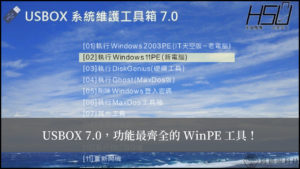
USBOX 7.0 所提供的 WinPE 救援環境包含眾多的工具可以使用,支援 Intel Alder Lake、NVMe SSD、VMD、CSM/UEFI BIOS 雙啟動,對於電腦工程師或是需要維修救援電腦的人來說,是非常好用的工具!
Price Currency: TWD
Operating System: Windows
Application Category: UtilitiesApplication
5